Cum să intri în router? Cum să introduceți meniul routerului
Rețelele wireless au devenit recent foarte populare în rândul utilizatorilor de sisteme informatice, deoarece au permis abandonarea numărului incredibil de cabluri pentru conectare și pentru mai multe terminale - de asemenea, prin instalarea de routere suplimentare. Sunt considerate dispozitivele standard de conectare routere, modemuri ADSL
conținut
Rețele virtuale
De fapt, rețelele virtuale sunt comunicații care funcționează prin utilizarea conexiunilor prin routere.

În acest caz, comunicația dintre terminalele computerului se face fără a utiliza fire prin intermediul unui semnal radio (de exemplu, un router și un modul Wi-Fi pe un computer sau un laptop).
Router: concepte generale
Înainte de a rezolva problema, cum să introduceți routerul, trebuie să vă dați seama ce fel de dispozitiv este. Principiul de funcționare pentru toate modelele de router, indiferent de producător, este același, doar câteva setări pot fi diferite.

Aproximativ, un router este un mijloc de distribuire a adreselor IP la dispozitivele conectate, precum și trimiterea și primirea de semnale pentru a oferi acces la rețea sau abilitatea de a lucra pe Internet (un server integrat DHCP este responsabil pentru acest lucru). Apropo, răspunsurile la întrebările despre cum să introduceți ruterul ASUS sau în meniul modelului altui producător nu au diferențe cardinale. Însă unele momente când configurați rețeaua sau cel mai conectat dispozitiv, tot trebuie să țineți cont.
Instalarea driverelor
Un alt punct important înainte de a decide cum să intrați în meniul routerului este să instalați driverele. Probabil, nu este nevoie să explicați că fără un driver corespunzător, ruterul nu va funcționa, deoarece sistemul va afișa un mesaj pe care computerul este conectat dispozitiv necunoscut. De fapt, instalarea șoferilor, de regulă, nu provoacă complicații. Pentru a face acest lucru, utilizați discul original furnizat împreună cu dispozitivul atunci când îl achiziționați. În cele mai multe cazuri, executați doar fișierul de instalare Setup.exe și urmați instrucțiunile din "Expertul de instalare hardware".

Dar, de regulă, există o caracteristică specială de autorizare pe discuri, când meniul principal de configurare apare automat (desigur, dacă opțiunea de recunoaștere automată este setată în sistem). De asemenea, Windows poate instala singur cel mai potrivit driver, dar, după cum arată practica, este mai bine să utilizați în continuare discul de instalare original, deoarece atunci routerul va funcționa intermitent sau nu va funcționa deloc.
Conectarea directă a routerului la computer
Acum, să mergem la conectarea directă a routerului la PC sau laptop. Pentru a introduce, de exemplu, router-ul TP-Link (sau orice alt dispozitiv), înainte de a configura conexiunea de rețea privată virtuală și ruterul propriu-zis, acesta din urmă trebuie să fie conectat direct la terminal folosind o conexiune specială cablu de rețea. Conectarea se face la conectorul cardului de rețea instalat în sistem.

Notă: aceasta este o condiție prealabilă pentru a apela meniul routerului. Cu toate acestea, înainte de aceasta, va fi de dorit să creați o conexiune de rețea și setări de bază referitoare la protocolul TCP / IP.
Setările conexiunii
Dar în activitățile pregătitoare, și asta nu e tot. Înainte de a căuta răspunsul la întrebarea cum să introduceți routerul, trebuie să efectuați setările minime protocoale de rețea, utilizat pentru conectare. În versiunea standard, acest lucru se face în meniul "Rețea și partajare". În setările setărilor pentru setările adaptorului, selectați fila "Proprietăți" și accesați principalele protocoale TCP / IP (IPv4 sau IPv6).

În majoritatea cazurilor, trebuie să utilizați setările adresei IP automate și adresei serverului DNS. Uneori va trebui să configurați manual parametrii. De regulă, chiar și pentru terminale diferite, acestea sunt standard și sunt furnizate de furnizor când se conectează la rețeaua de domiciliu.
Cum să introduceți setările routerului
Acum suntem aproape de problema principală. Luați în considerare modul de introducere a routerului, când acesta este deja conectat la un terminal sau la un laptop, au fost efectuate instalarea driverelor și setările preliminare ale cardului de rețea.
Pentru a intra fără probleme în meniu, trebuie să rulați un browser de Internet instalat pe sistem. Mulți experți recomandă Internet Explorer, dar în principiu nu contează. În câmpul de adresă, introduceți combinația adresei IP 192.168.1.1. În plus, dacă sunt instalate anumite modele, adresa se poate schimba. De exemplu, puteți introduce doar routerul D-Link sau Tenda bara de adrese combinații de 192.168.0.1.

În mod științific, trebuie să acordați atenție etichetei lipite pe partea din spate a routerului. Pentru a accesa meniul principal, specifică adresa IP, datele de conectare și parola. În cele mai multe cazuri, acesta este login-ul de administrare și o parolă goală (uneori 1234). După trecerea autorizației și puteți accesa fereastra principală a setărilor principale.
Parametrii speciali de configurare avansată
Până când vom intra în detaliile setărilor routerului în sine. În principiu, totul este automatizat acolo. Este mai bine să luați în considerare câteva setări suplimentare care trebuie făcute dacă există probleme cu conexiunea. Uneori în domeniile adreselor externe Porturile TCP și UDF, va trebui să introduceți manual valorile 35000 și 35001.
Remediați problemele
În ceea ce privește soluția problemei de intrare în router, singurele setări de bază nu se opresc aici. Faptul este că uneori pot apărea probleme serioase. Când nu este posibilă stabilirea unei conexiuni, pot exista foarte multe motive pentru acest lucru. De exemplu, un firewall sau un software antivirus pot bloca accesul la rețea. Pentru paravanul de protecție, trebuie să utilizați modul de redirecționare a portului manual.
Uneori este posibil să fie nevoie să introduceți date pentru o adresă IP, un server DNS, masca de subrețea, Serverul WINS, etc. în modul manual. După cum sa menționat deja, astfel de date sunt furnizate de către furnizor. Și aceasta nu privește setările routerului, ci protocoalele TCP / IP în sistemul de operare Windows.

În plus, problema ar putea fi crearea incorectă a unei rețele de domiciliu. Este posibil să fie necesar să ștergeți o conexiune existentă și să creați o conexiune nouă. Cu toate acestea, după aceea, toate procedurile de mai sus vor trebui făcute din nou.
În unele cazuri, va fi necesar să verificați dacă configurația din meniul routerului este corect setată. Uneori este posibil să fie necesar să reinstalați driverul dispozitivului. În orice caz, problema poate fi eliminată.
Rezultatul
Așa cum se poate observa din cele de mai sus, în acest caz am luat în considerare doar problema principală legată de conectarea routerului la sistemul informatic și intrarea în meniul principal de setări fără a intra în detalii tehnice.
În ceea ce privește setările de nume, acestea sunt, desigur, vă puteți face, dar în cazul în care utilizatorul, cum se spune, departe de ea, este mai bine să încredințeze un astfel de specialist în proces. Mai mult decât atât, de obicei, meniul de setări nu este rusificat, deci aici veți avea nevoie de o cunoaștere minimă a limbii engleze. De altfel, trebuie notat că în setări există anumiți parametri specifici, este recomandat să nu schimbați, dezactivați sau activați utilizatorul neinitiat. Restul nu ar trebui să fie o problemă. Cel puțin orice utilizator, care efectuează acțiuni simple, poate pur și simplu să intre în router sau să facă setări de bază pentru conectarea la rețea sau la Internet.
 Care router este potrivit pentru Rostelecom? Ce router Wi-Fi este necesar pentru Rostelecom
Care router este potrivit pentru Rostelecom? Ce router Wi-Fi este necesar pentru Rostelecom Router router: conexiune, configurare, instrucțiuni
Router router: conexiune, configurare, instrucțiuni Tenda router: descrierea setărilor
Tenda router: descrierea setărilor Cum se conectează un modem ca un router: 2 moduri
Cum se conectează un modem ca un router: 2 moduri Cum să configurați singur routerul WiFi
Cum să configurați singur routerul WiFi Cum configurez WiFi-ul pe tableta mea?
Cum configurez WiFi-ul pe tableta mea? Cum se schimbă repede parola pe un router WiFi
Cum se schimbă repede parola pe un router WiFi Cum se configurează routerul TP-LINK TL-WR740N: toate detaliile
Cum se configurează routerul TP-LINK TL-WR740N: toate detaliile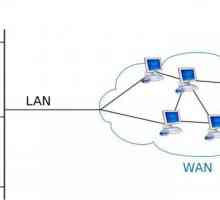 Port WAN: caracteristici și setări
Port WAN: caracteristici și setări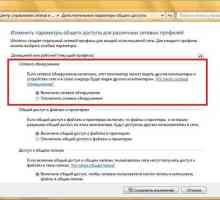 Cum se creează o rețea de domiciliu? instrucție
Cum se creează o rețea de domiciliu? instrucție Router D-Link DIR-620: configurare. Modul de actualizare a firmware-ului și configurarea completă a…
Router D-Link DIR-620: configurare. Modul de actualizare a firmware-ului și configurarea completă a… Cum se conectează un router Wi-Fi la un computer
Cum se conectează un router Wi-Fi la un computer Cum să vă conectați la router pentru configurare?
Cum să vă conectați la router pentru configurare? Cum de a consolida semnalul Wi-Fi?
Cum de a consolida semnalul Wi-Fi? Cum să dezactivați wi-fi pe router: instrucțiuni pas-cu-pas
Cum să dezactivați wi-fi pe router: instrucțiuni pas-cu-pas Ce este un router și ce este pentru el?
Ce este un router și ce este pentru el? Router auto-selectat
Router auto-selectat Ați uitat parola de la router - problema este rezolvată
Ați uitat parola de la router - problema este rezolvată Ce este un router și cum se conectează un fișier wai
Ce este un router și cum se conectează un fișier wai Cum să introduceți setările routerului în situația obișnuită și când există probleme?
Cum să introduceți setările routerului în situația obișnuită și când există probleme? Cum de a consolida semnalul Wifi al routerului?
Cum de a consolida semnalul Wifi al routerului?
 Router router: conexiune, configurare, instrucțiuni
Router router: conexiune, configurare, instrucțiuni Tenda router: descrierea setărilor
Tenda router: descrierea setărilor Cum se conectează un modem ca un router: 2 moduri
Cum se conectează un modem ca un router: 2 moduri Cum configurez WiFi-ul pe tableta mea?
Cum configurez WiFi-ul pe tableta mea? Cum se schimbă repede parola pe un router WiFi
Cum se schimbă repede parola pe un router WiFi Cum se configurează routerul TP-LINK TL-WR740N: toate detaliile
Cum se configurează routerul TP-LINK TL-WR740N: toate detaliile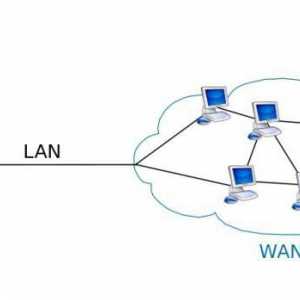 Port WAN: caracteristici și setări
Port WAN: caracteristici și setări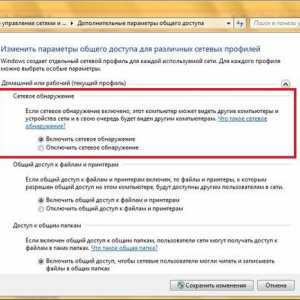 Cum se creează o rețea de domiciliu? instrucție
Cum se creează o rețea de domiciliu? instrucție Router D-Link DIR-620: configurare. Modul de actualizare a firmware-ului și configurarea completă a…
Router D-Link DIR-620: configurare. Modul de actualizare a firmware-ului și configurarea completă a…